如何使用 HTML5 视频编辑器将音频添加到 MP4

By Olga Krovyakova - modified October 9, 2023, created March 18, 2022.
确实很常见的情况,当有人在 YouTube 上发现一些有趣的视频但需要替换或添加声音时,因此需要一个应用程序来为视频添加音乐。 我们用于向视频添加音频的软件提供了一个相对易于使用的解决方案,但在向视频添加音乐时需要注意一些细微差别和采取的步骤.
如何在 HTML5 编辑器中在线将音频添加到 MP4
需要注意的是,视频需要先下载,然后才能向视频添加声音(例如,MP3 到 MP4),无法直接打开 YouTube 链接,因此无法在线向视频添加音频.
否则,这个想法是相当透明的,因为每个人都需要做的就是用新的音频(使用外部文件)替换现有的音频(内置于原始文件中),即向视频添加背景音乐.
基本上,要将配乐添加到视频中,请按照以下步骤操作:
- 从 YouTube 下载视频.
- 将其上传到在线编辑器中.
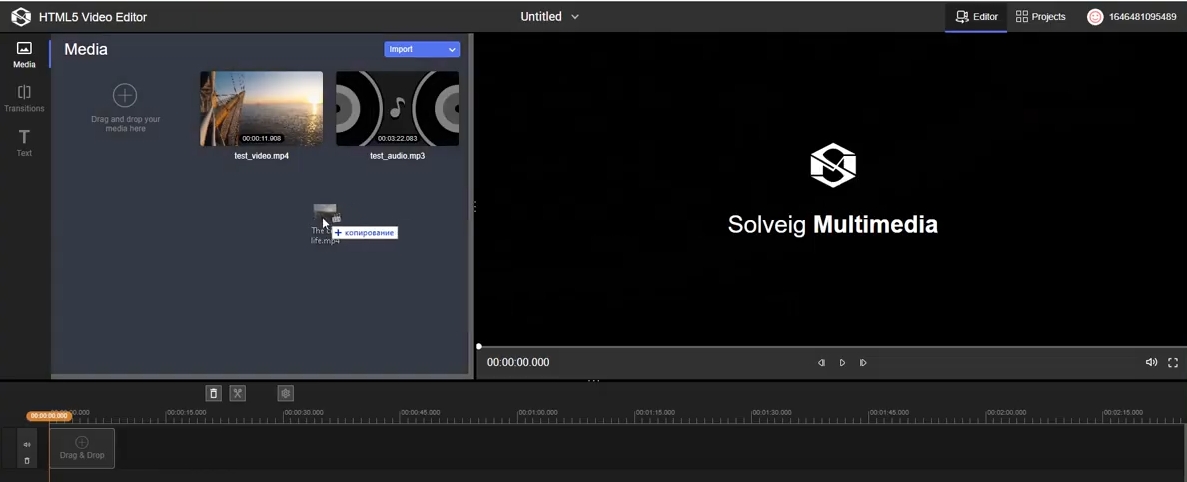
- 上传您需要附加到视频中的音频.
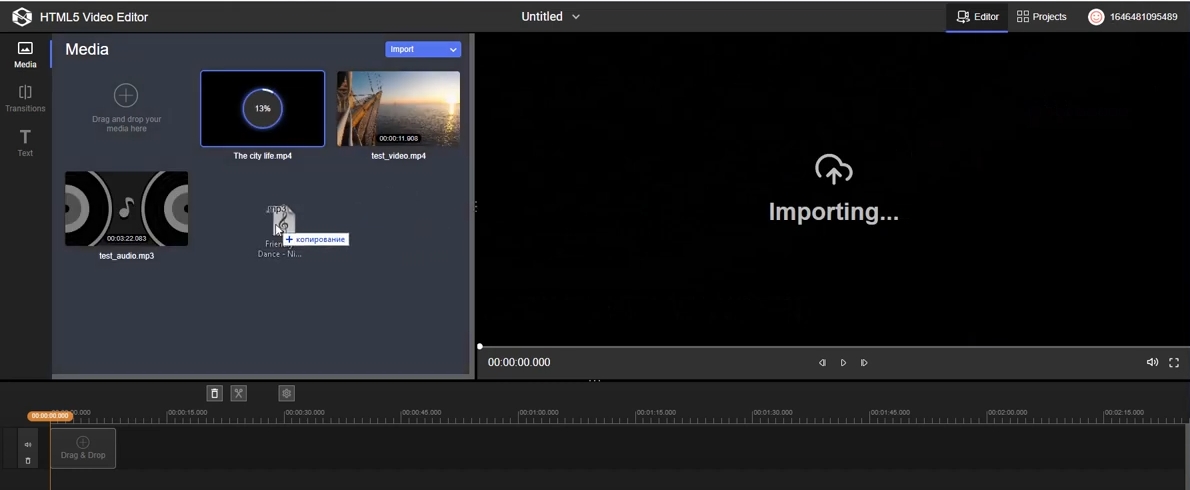
- 将视频拖到时间刻度的第一层.
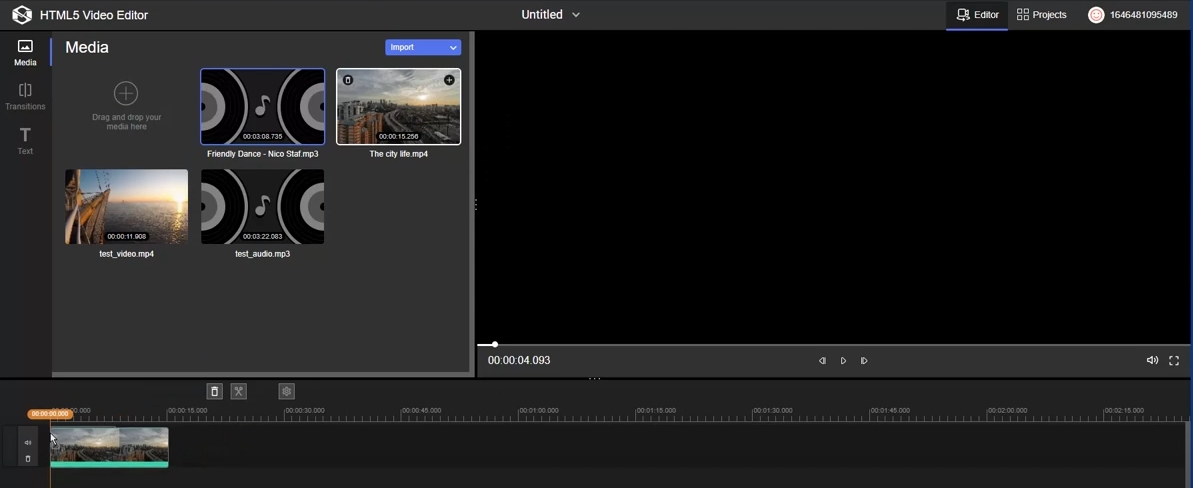
- 将音频拖到时间刻度的第二层,并将其放置在与视频相同的时间间隔内.
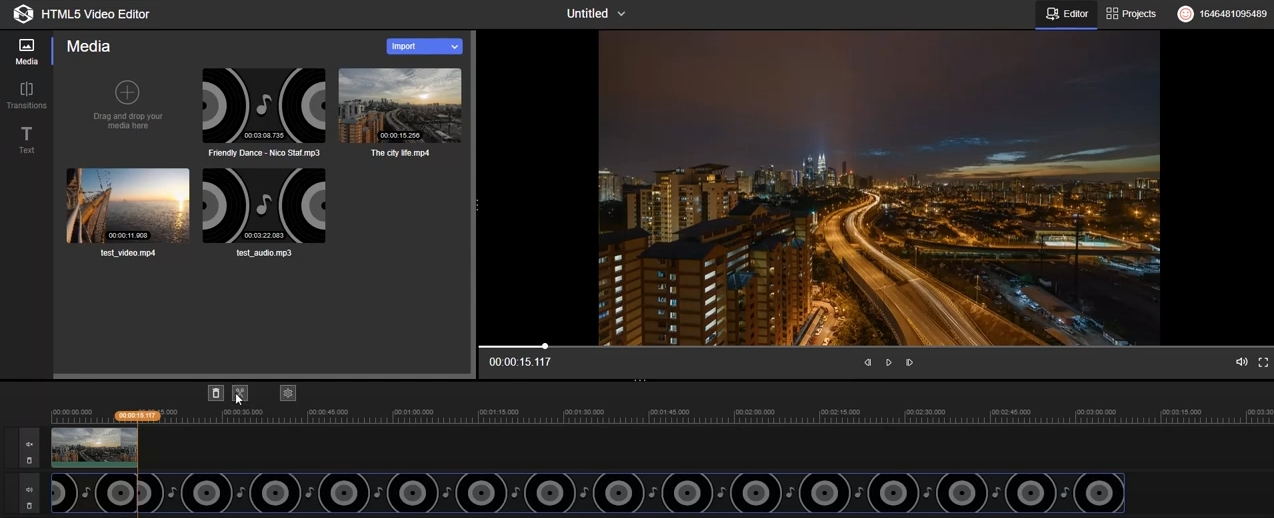
- 关闭有视频层的声音.
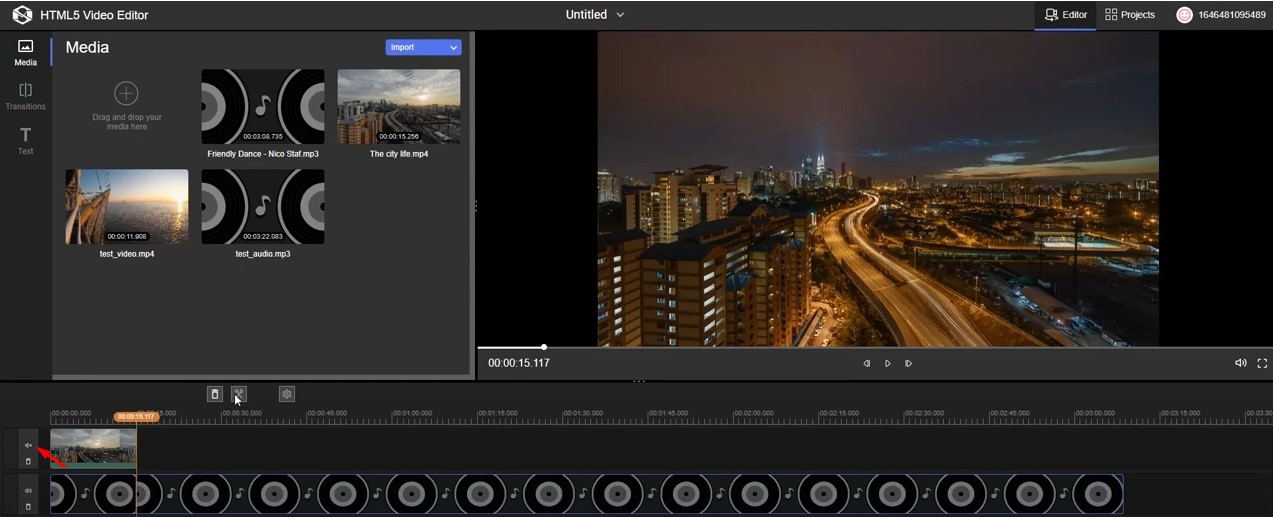
- 按 “发布”.
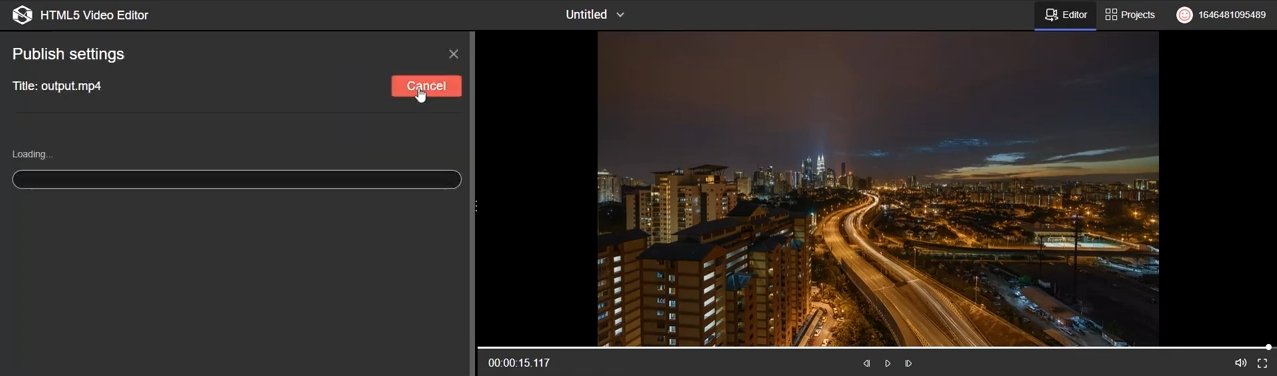
在某些情况下,向视频添加音频可能会很棘手,这就是为什么我们强烈建议您花几分钟时间浏览滚动常见问题解答,以确保您始终清楚地了解向视频添加音乐.
经常问的问题
如何在视频中添加额外的音频?
- 上传您需要的视频.
- 然后加载你需要的音频.
- 将视频拖到时间刻度的第一层.
- 将音频拖到时间刻度的第二层,与视频放在同一时间间隔内,然后按 “发布”.
如何将一个文件的音轨替换为另一个文件的音轨?
- 首先获取一个将音频添加到视频的程序.
- 上传需要修改的视频.
- 上传将替换原始视频’音轨的音频.
- 将视频拖到时间刻度的第一层.
- 将音频拖到时间刻度的第二层,并将其放置在与视频相同的时间间隔内.
- 关闭有视频层的声音.
- 按 “发布”.
如何将您自己的音频添加到 YouTube 的视频中?
- 从 YouTube 下载视频.
- 将此视频上传到在线编辑器中.
- 上传需要的音频.
- 将视频拖到时间刻度的第一层.
- 将音频拖到时间刻度的第二层,并将其放置在与视频相同的时间间隔内.
- 关闭视频层的声音.
- 按 “发布”.
- https://www.solveigmm.com/en/howto/how-to-add-transitions-in-video-editor-html5/
- https://www.solveigmm.com/en/howto/how-to-merge-videos-online-with-html5-editor/
 Olga Krovyakova 自 2010 年起担任 Solveig Multimedia 的技术支持经理.
Olga Krovyakova 自 2010 年起担任 Solveig Multimedia 的技术支持经理.
她是公司产品许多文本和视频指南的作者:Video Splitter、HyperCam、WMP Trimmer Plugin、AVI Trimmer+ 和 TriMP4.
她每天都与程序打交道,因此非常了解它们是如何工作的。 如果您有任何疑问,请通过 support@solveigmm.com 联系 Olga。 她将很乐意为您提供帮助!
 Chin
Chin  Eng
Eng  Rus
Rus  Deu
Deu  Ital
Ital  Esp
Esp  Port
Port  Jap
Jap